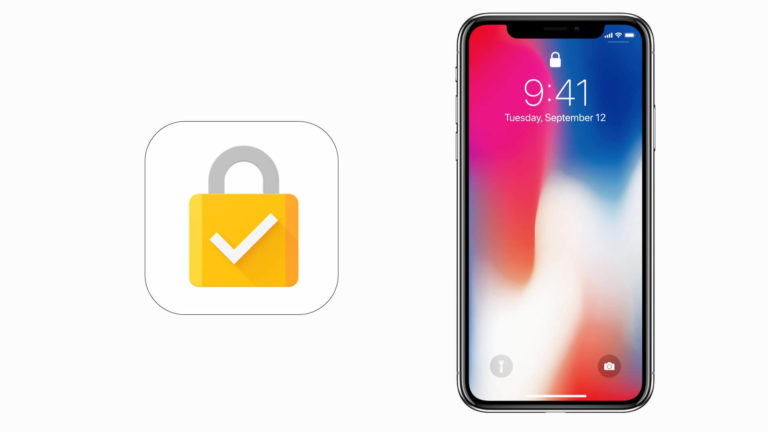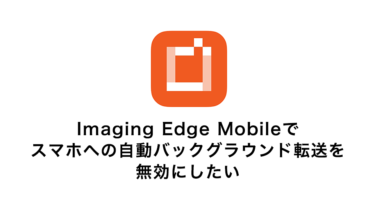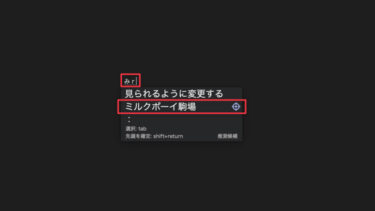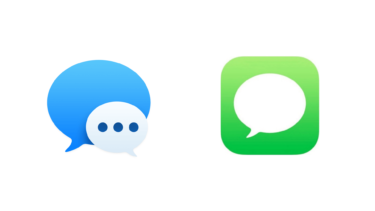セキュリティがより強固だと言うことで、Google Smart Lockを導入したのですが、機能しない!!
理由は、そりゃそうだわな というオチ。。。
今回は、Google Smart Lockの設定や実際の認証の様子を備忘していきます。
導入を検討されている方は、参考にしてもらって、ぐーたらが陥った罠に落ちないようにしましょう 笑
Google Smart Lockとは
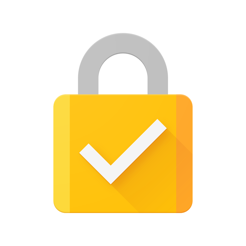
Googleのセキュリティアプリのことで、iOS版がリリースされました。
Android版はすでにリリース済み。
自分のiPhoneを使って、Googleアカウントに対して物理的な二段階認証をかけることが出来るというもの。
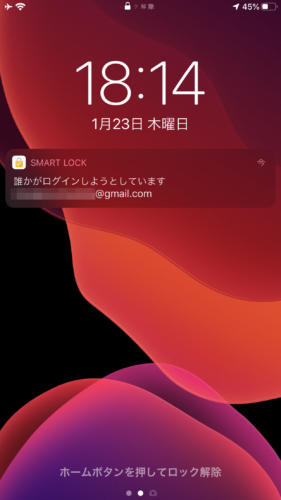
自分のMacなどパソコンからGoogleアカウントにログインしようとすると、
Google Smart LockをインストールしたiPhoneに通知が来て、認証を完了させる 機能を備えています。
設定方法はカンタン
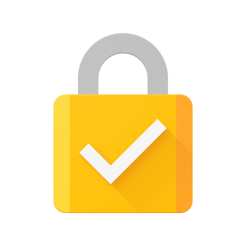
https://apps.apple.com/jp/app/id1152066360
インストールして、自分のGoogleアカウントにセキュリティキー設定を追加するだけ。
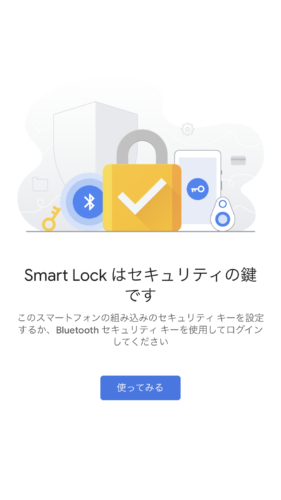
iPhoneに登録されているGoogleアカウントが複数の場合、この画面でセキュリティキーを設定するアカウントを選びます。
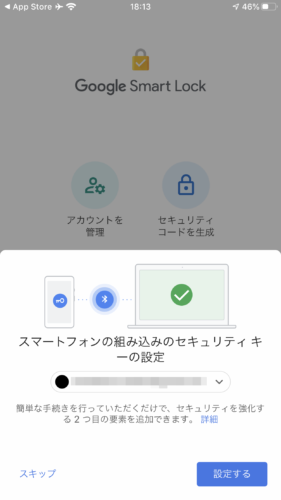
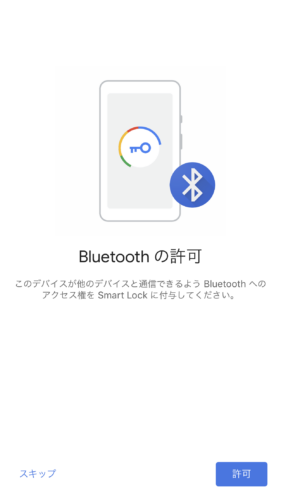
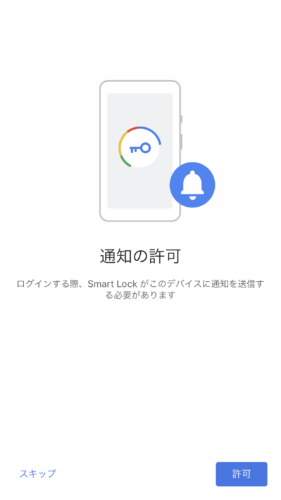
Googleアカウントのパスワードを入力
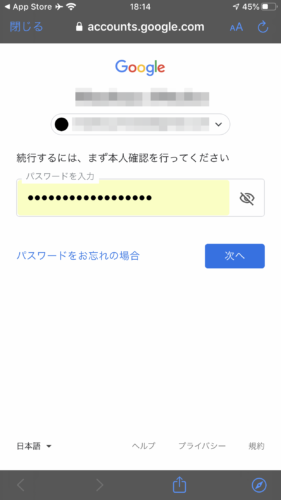
Google Smart Lockをインストールしたデバイス名が表示されるので選択
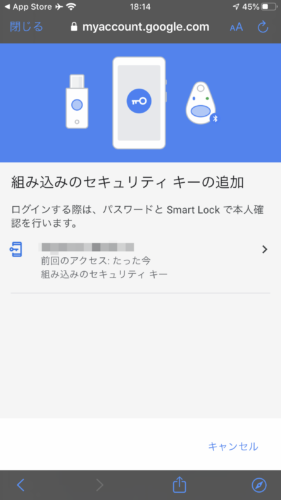
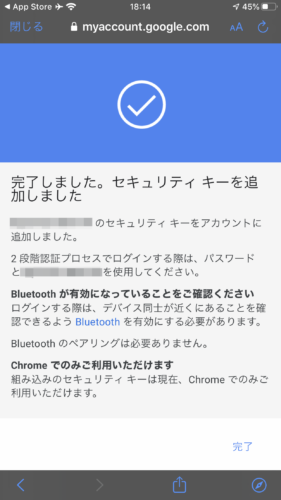
実際のGoogle Smart Lock認証の様子
Mac上のブラウザからGoogleアカウントにログインしようとすると、「スマートフォンを確認してください」と表示されます。
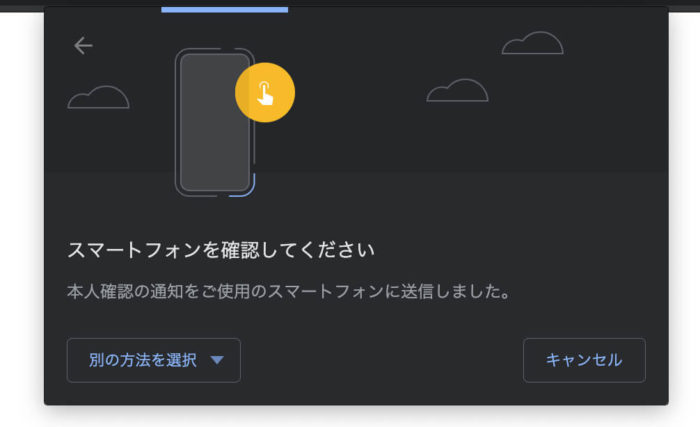
設定したiPhoneに通知が入ります。
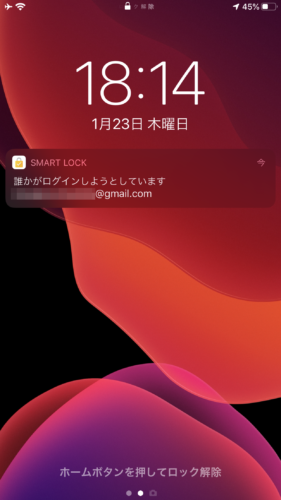
Touch IDやFace IDでiPhoneのロックを解除して、「はい」を押します。
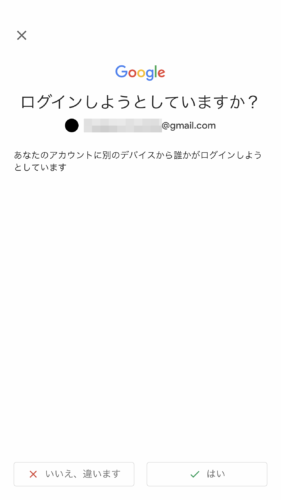
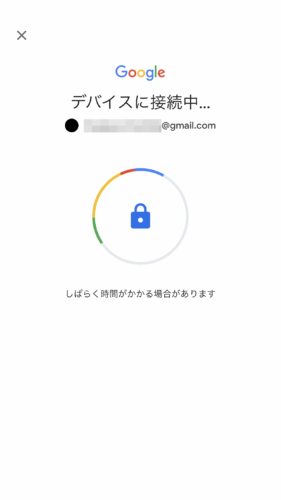
Macなどと、事前のペアリングは不要とのこと。
意外な落とし穴。よく考えれば当たり前か。
結論から、Google Smart Lockは「Google系サービスじゃないと機能しない」!!
ぐーたらは、普段MacでGoogle Chromeを利用しているので、すでにGoogleアカウントにはログイン済み。
なので、普段はあまり利用しないSafariで試してみたところ、全然iPhoneに通知が来てくれないのです。
やっぱり、MacとBluetooth接続が必要なのかな??なんて色々試してみるも全然ダメ。。

で、よく見てみると、書いてありました(T-T)
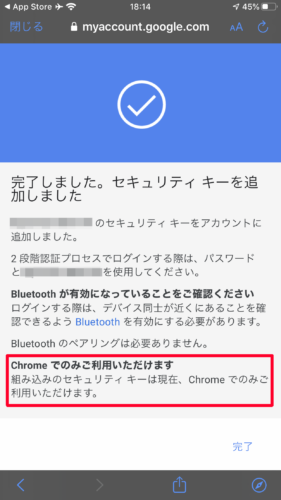
まとめ:確かに便利でセキュリティ度アップ
けど、認証ステップは従来と変わらず。
通知>iPhoneロック解除>「はい」をタップ
と、iPhoneのGmailアプリを使ったものと同じなので、認証方法がスマートになるわけではないGoogle Smart Lock。
ただ、Google Smart Lock を使うことで、セキュリティ力はアップするので、Google系サービスを多用する方にとっては便利で安心なツールになるかと思われます。
iPhone・iPadでログインする場合は、そのデバイスにGoogle Smart Lockがインストールされている必要がありました。